Τα περισσότερα γραφήματα χρησιμοποιούν κάποιο είδος υπομνήματος για να βοηθήσουν τους αναγνώστες στην κατανόηση των δεδομένων που έχουν γραφηθεί. Όποτε δημιουργείτε ένα γράφημα στο Excel, δημιουργείται αυτόματα ένα υπόμνημα για το γράφημα την ίδια στιγμή. Ένα υπόμνημα μπορεί να λείπει από ένα γράφημα εάν έχει καταργηθεί με μη αυτόματο τρόπο από το γράφημα, αλλά μπορείτε να ανακτήσετε το υπόμνημα που λείπει.
Αυτό το παράδειγμα γραφήματος δείχνει ένα υπόμνημα που εξηγεί τα χρώματα για τα έτη 2013, 2014, 2015.
Σε αυτό το άρθρο
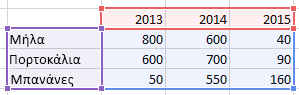
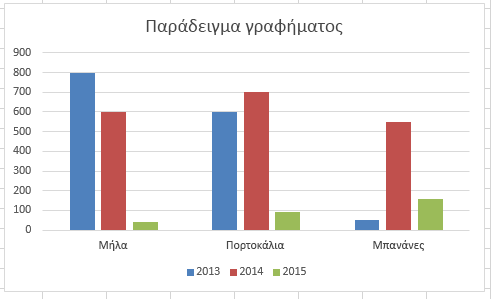
Προσθήκη υπομνήματος σε γράφημα
-
Κάντε κλικ στο γράφημα.
-
Κάντε κλικ στην επιλογή Στοιχεία γραφήματος

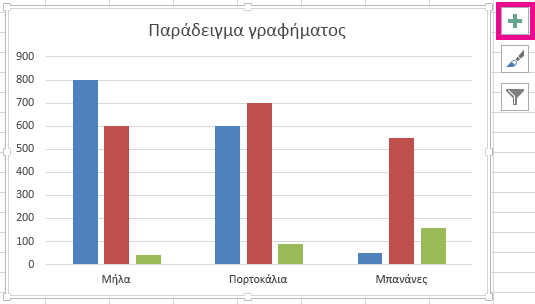
-
Επιλέξτε το πλαίσιο ελέγχου Υπόμνημα.
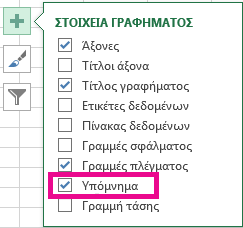
Το γράφημα έχει πλέον ένα ορατό υπόμνημα.
Επεξεργασία κειμένων υπομνήματος
Εάν τα ονόματα υπομνήματος στο γράφημα δεν είναι σωστά, μπορείτε να μετονομάσετε τις καταχωρήσεις του υπομνήματος.
-
Κάντε κλικ στο γράφημα.
-
Κάντε κλικ στην επιλογή Φίλτρα γραφήματος

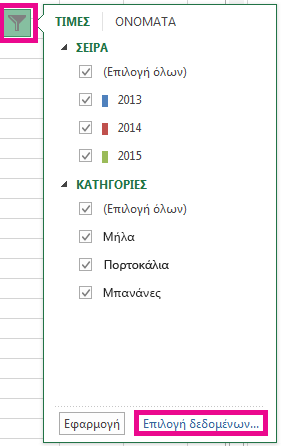
-
Επιλέξτε μια καταχώρηση στη λίστα Καταχωρήσεις υπομνήματος (Σειρές) και κάντε κλικ στην επιλογή Επεξεργασία.
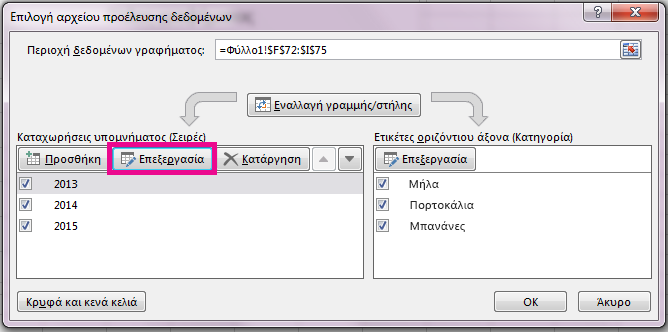
-
Στο πεδίο Όνομα σειράς, πληκτρολογήστε μια νέα καταχώρηση υπομνήματος.

Συμβουλή: Μπορείτε επίσης να επιλέξετε ένα κελί από το οποίο γίνεται ανάκτηση του κειμένου. Κάντε κλικ στο εικονίδιο Αναγνώριση κελιού

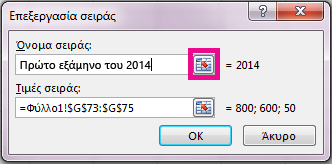
-
Κάντε κλικ στο κουμπί OK.










